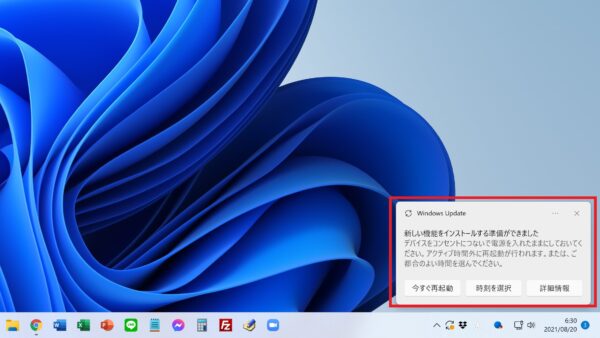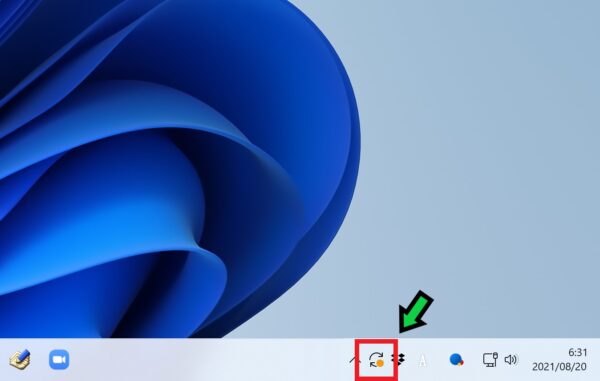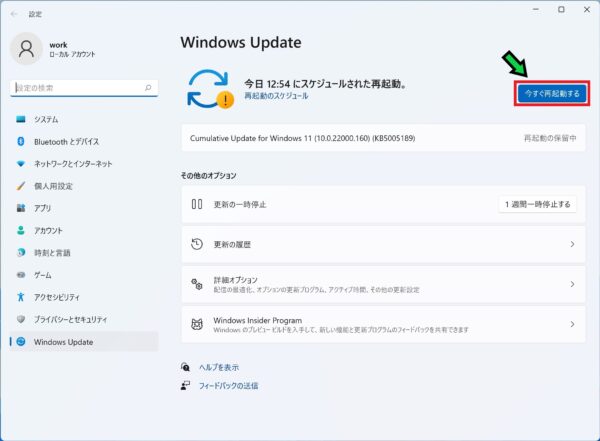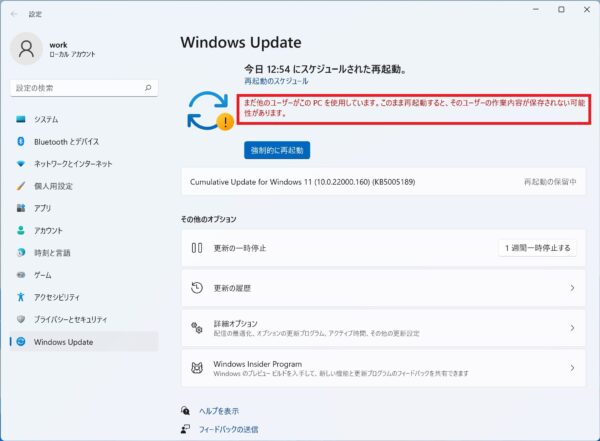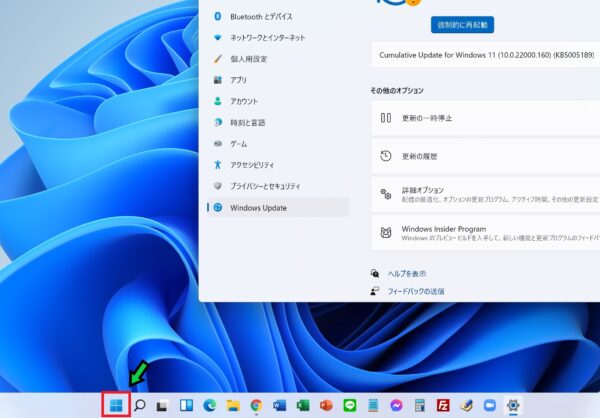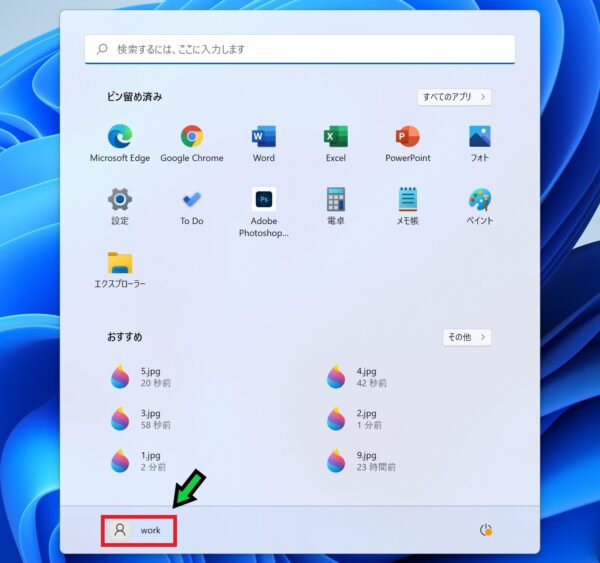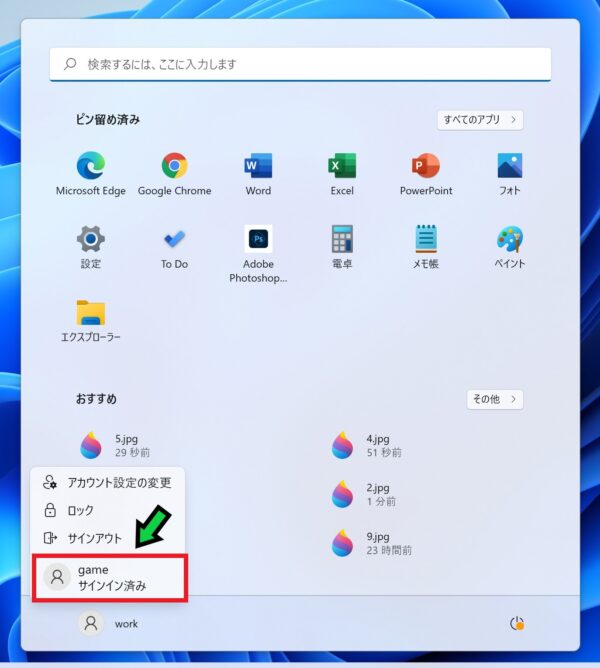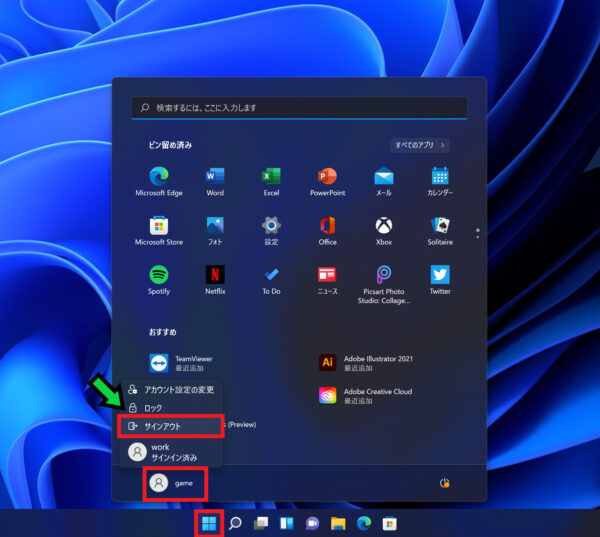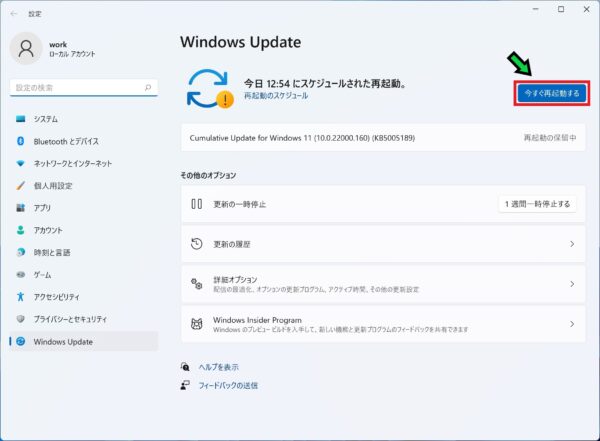作成日:2021/08/20
(更新日:2021/08/20)

こういった疑問に答えます。
本記事のテーマ
「新しい機能をインストールする準備ができました」と表示された際の対応方法【Windows11】




記事の信頼性

200社ほどの企業のパソコンサポートを担当していました。
今ではパソコン修理会社を設立して、年間500台以上のトラブル対応を行っております。
この記事から得られる事
Windows11のパソコンで、「新しい機能をインストールする準備ができました」と表示された際の対応方法について解説します。
これはWindowsのアップデート通知なので、パソコン使用終了時に、実行すれば問題ありません。
この記事を読むことで、Windows11でWindowsアップデートの対応方法がわかります。
今回はWindows11のパソコンで、「新しい機能をインストールする準備ができました」と表示された際の対応方法について紹介します。
Windowsアップデートの準備ができると、このように画面右下に通知が表示されます。
・Windows11を初めて使う方。
・Windows11でアップデート通知が表示された方。
「新しい機能をインストールする準備ができました」と表示された際の対応方法
【前提条件】
・この方法はWindows11での手順です。
・会社のパソコンの場合は管理者に確認の上、実行してください。
【手順】
①「新しい機能をインストールする準備ができました」と表示されます
②そのままパソコンを使っていて問題ありませんので、パソコン終了時に③以降を実行してください
③画面右下のアップデートアイコンをクリック
④「今すぐ再起動する」をクリック
数分で再起動が終了するので、正常に起動することを確認してください。
「他のユーザーがこのPCを使用しています。」と表示された場合は、一度アカウントを切り替えて、サインアウトします。
⑤「スタートボタン」をクリック
⑥「アカウント名」をクリック
⑦サインイン済みのアカウントを選択します
⑧他のアカウントをサインアウトします
⑨再度メインのアカウントに切り替えて、「今すぐ再起動」を実行します
数分でアップデート完了です。正常に起動できるか確認してください。